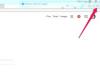Kredit za obrázok: Hero Images/Hero Images/GettyImages
Photoshop je dynamický program s robustnými schopnosťami. Softvér umožňuje používateľovi kresliť tvary vrátane priamych a zakrivených čiar pomocou viacerých metód. Metóda, ktorú si vyberiete, závisí vo veľkej miere od vašich preferencií a väčšieho účelu vášho výkresu a mediálneho projektu. Bez ohľadu na to je ľahké nakresliť čiaru vo Photoshope pomocou arzenálu nástrojov na kreslenie dostupných v programe.
Zobrazte panel s nástrojmi Photoshopu a nájdite ikonu s čiarou. Je vnorený s inými nástrojmi tvaru, takže ak ho nevidíte, vyhľadajte ikonu nástroja obdĺžnika alebo oválneho tvaru a kliknite a podržte na malej šípke v dolnom rohu a vyberte nástroj čiara. Tento nástroj poskytuje rýchly a jednoduchý spôsob kreslenia rovnej čiary vo Photoshope. Kliknutím na nástroj čiary ho aktivujte a potom nakreslite čiaru pomocou jednej z dvoch metód. Kliknite na plátno a zároveň držte stlačené tlačidlo myši a ťahaním vytvorte čiaru. Alternatívne môžete nakresliť rovnú čiaru a zároveň držať kláves Shift, čo vám umožní zmeniť smer čiary. Vyberte kresbu, aby ste v prípade potreby upravili celkový smer, farbu a hrúbku.
Video dňa
Ďalším spôsobom, ako nakresliť čiaru vo Photoshope, je nástroj štetec alebo nástroj ceruzka. Sú vnorené do seba na paneli s nástrojmi, takže hľadajte ikonu ceruzky alebo štetca a kliknutím na malú šípku vyberte tú, ktorú chcete. Podržte kurzor a ťahaním nakreslite čiaru pomocou tohto nástroja. Toto je proces voľnej formy; stačí kliknúť na plátno a začať kresliť. Ak chcete pridať rovnú čiaru, počas ťahania stlačte kláves Shift. Uvoľnením klávesu Shift sa vrátite k krivkám voľného tvaru. Farbu a gramáž vlasca je možné upraviť. Štetec a ceruzka fungujú rovnakým spôsobom s rôznymi efektmi. Akékoľvek perokresby vyžadujúce farbu a kreatívny dizajn môžu využiť nastavenia nástroja štetec.
Nástroj pero vo Photoshope funguje ako pero v Adobe Illustrator. Použite ho na kreslenie vektorových čiar kliknutím a ťahaním na jeden bod a potom kliknutím a ťahaním na druhý bod, čím vytvoríte krivku alebo tvar. Na paneli s nástrojmi vyberte ikonu nástroja pero, kliknite na plátno a potiahnite pero. Potom kliknite na druhý bod a potiahnite. Výsledný tvar upravte výberom a presunutím bodov, ktoré ho tvoria. Aj keď je táto funkcia menej intuitívna ako ostatné nástroje, ktoré používate na kreslenie čiar, dokáže kresliť oveľa zložitejšie čiary. Ak ste niekedy kreslili v Illustratore, už viete, ako tento nástroj funguje. Ak nie, možno si budete musieť prejsť jeden alebo dva online návody.